kintoneのワークフロー設定は、一見するとシンプルに見えますが、承認ルートが複雑になる場合に難しさを伴うことがあります。
特に、承認者が複数存在するケースや、申請の内容によって承認者の数が変わるような場合、一般的な設定方法では対応が困難になる場合があります。
例えば、承認者が二人いるパターンでワークフローを構築した場合、承認者が一人のデータでは、不要な承認ステップ用のボタンが表示されてしまう問題が発生する可能性があります。
しかし、kintoneの機能を工夫することで、このような課題に対応し、承認者の数に応じた適切なアクション実行が可能です。
なお、ペパコミ株式会社では、「kintone」を活用した業務支援を行っています。業務効率化にお悩みの方は、ぜひ以下からお気軽にご相談ください。
kintoneのワークフロー設定における課題

kintoneでのワークフロー設定は、予想以上に手間がかかることがあります。単に承認を一方通行で行うだけであれば問題はありません。
しかし、差し戻し処理が発生する場合や、顧客によって承認者の数が一人であったり二人であったりと異なるケースでは、設定が難しくなるのが実情です。
一つのアプリケーション内で、承認者の数が人によって異なる場合、ワークフローの運用に工夫が求められます。
承認者の数に応じたボタン表示の制御ができなければ、意図しない承認ステップが発生し、システムの利用者に混乱を招く場合があります。
このような課題に対し、kintoneの機能を活用し、承認者数に応じた適切なアクションを実行させるための仕組みを構築できます。
これにより、承認者一人が承認した後に次の決済者に進むフローや、複数人が承認してから決済者に進むフローなど、多様なルートに対応可能です。
kintone承認ルートマスタを活用した柔軟なワークフローの実現

複雑な承認ルートに対応するためには、「承認ルートマスタ」のようなアプリケーションを作成することが有効です。
このマスタアプリには、承認ルートの名称と、そのルートにおける承認者および決済者の情報が登録されます。
承認ルートマスタアプリの作成
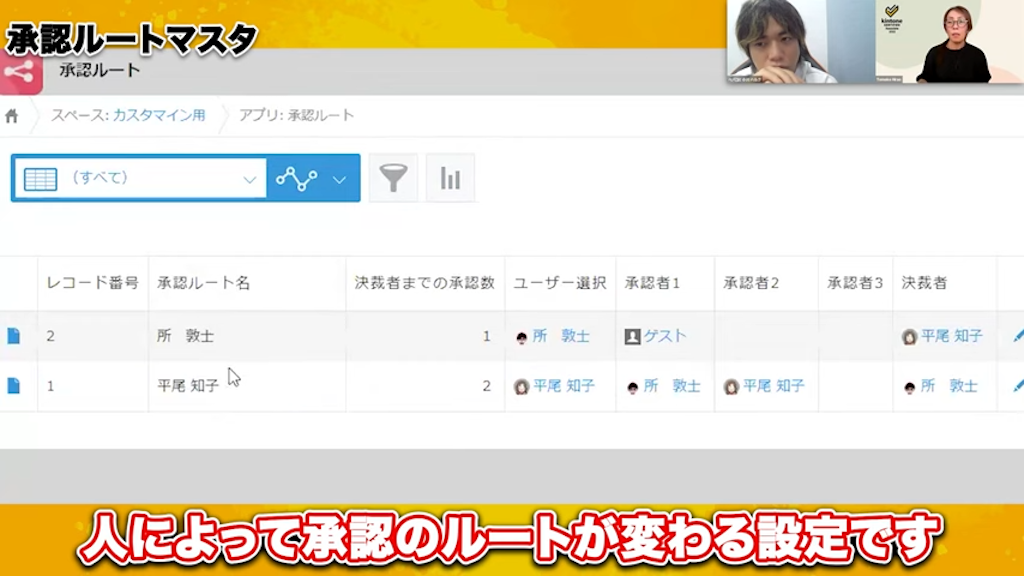
承認ルートマスタアプリは、発注申請のような具体的な業務アプリケーションと連携して機能します。
例えば、発注申請アプリにて申請者が「所さん」のデータを作成した場合、承認ルートマスタアプリから「所さんの場合」という承認ルート名が参照され、承認者1の欄に担当者が設定され、承認者2の欄は空欄となり、決済者に担当者が設定される状態になります。
もし申請者が「平尾さん」である場合は、ルックアップ機能を利用して承認ルートマスタアプリから承認者の情報が取得されます。この仕組みにより、申請者に応じて承認ルートを動的に設定できます。
承認者数の制御とボタン表示の調整
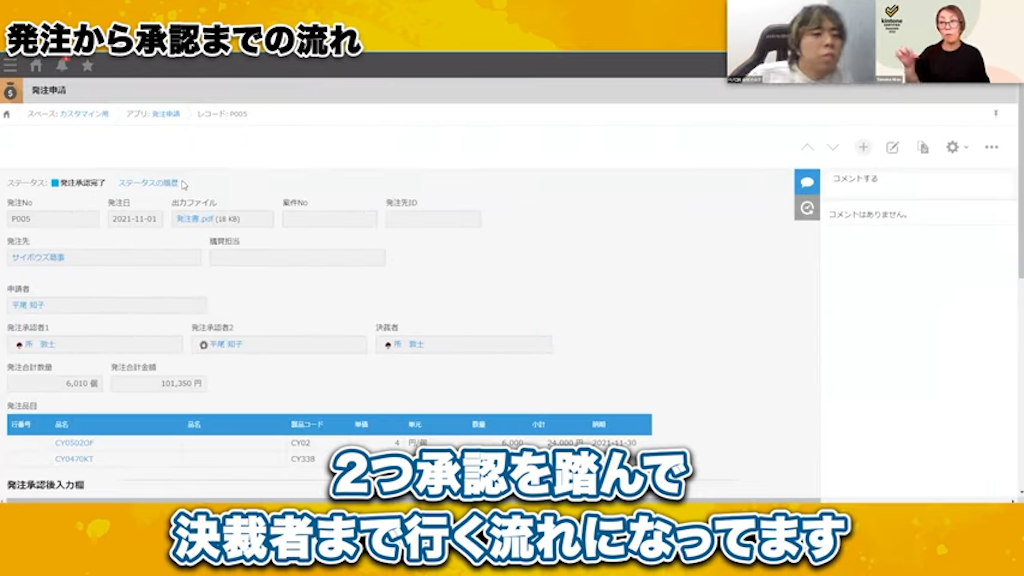
kintoneのプロセス管理では、承認者数に応じて表示されるアクションボタンを適切に制御できます。
これは、「決済者までの承認数」というフィールドを設けることで実現します。このフィールドには、承認ルートマスタアプリで事前に登録された承認者の数がルックアップによって取得されます。
取得された承認者数に基づいて、次のアクションが変化するように設定できます。
例えば、承認者が一人の場合は承認完了後にすぐに決済者に遷移するように設定し、承認者が二人の場合は承認1の後に承認2のステップを経てから決済者に遷移するように設定できます。これにより、承認ルートの複雑さに対応した柔軟なワークフローを実現します。
具体的な承認ルートの設定事例
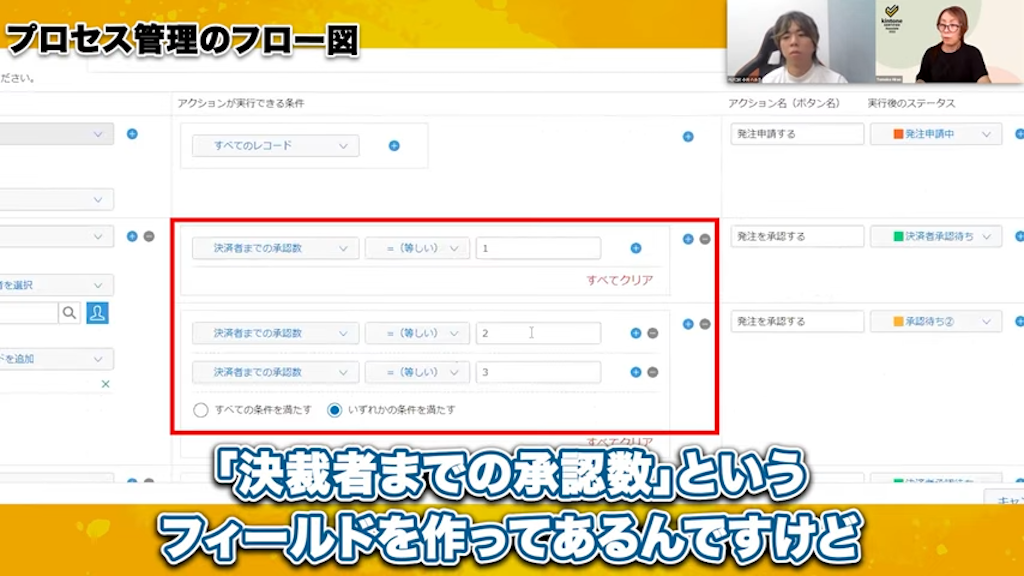
実際にkintoneでワークフローを動かす場合、申請者が発注申請を行うと、承認者への通知が届きます。
承認者が承認を実行すると、次の承認者または決済者へ通知が飛びます。最終的にすべての承認ステップが完了すると、決済者へと進みます。
kintoneのプロセス管理設定画面では、このように承認者数に応じてルートが分岐している様子を視覚的に確認できます。
申請から承認、そして決済者への流れが円滑に進むことで、ワークフロー全体の円滑化が図られます。
以下は、承認ルートマスタアプリにおける設定例です。
| 承認ルート名 | 承認者1 | 承認者2 | 決済者 |
| 平尾さんの場合 | 承認者1担当者 | 承認者2担当者 | 決済者担当者 |
| とろさんの場合 | 承認者1担当者 | 承認者2担当者 | 決済者担当者 |
このテーブルは、人の名前を例にしていますが、別の基準でルートを分けることも可能です。
kintoneワークフローにおける分岐処理の活用
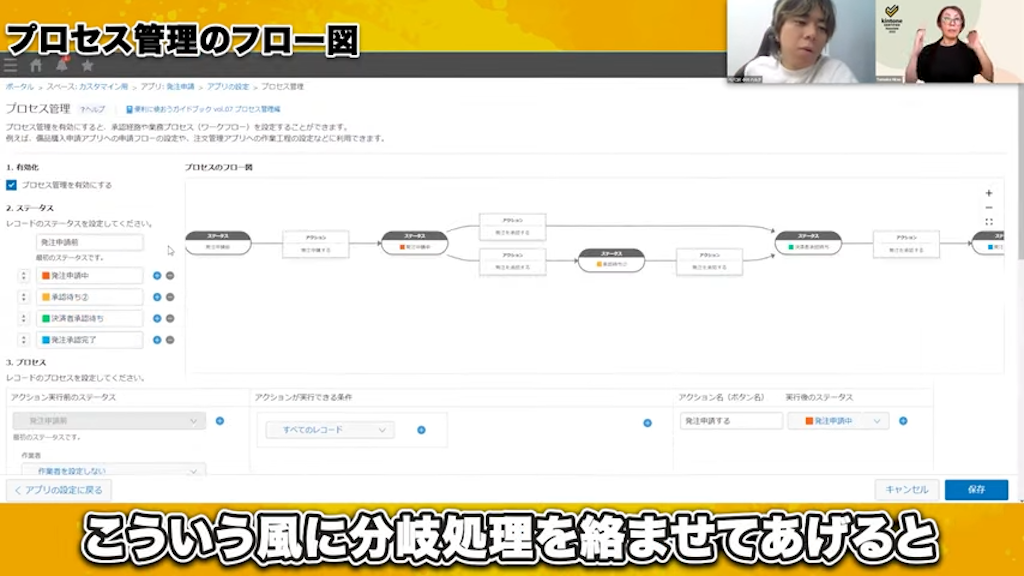
kintoneのワークフローでは、分岐処理を組み込むことで、多岐にわたるパターンに対応できます。これにより、承認プロセスの多様な要求を満たすことが可能になります。
分岐処理が実現する多様なパターン
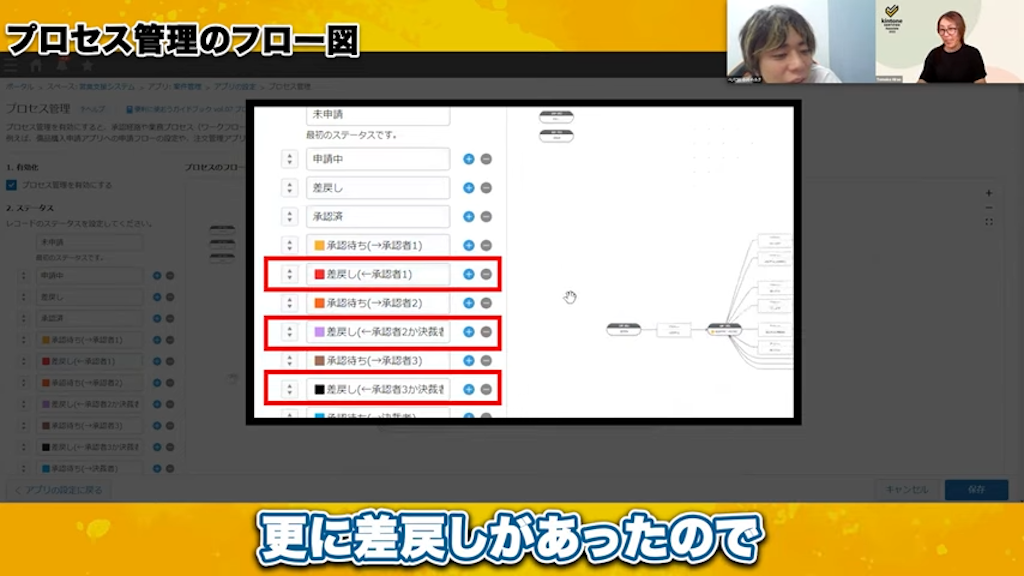
分岐処理を活用することで、例えば「差し戻し」のような複雑なフローも実現できます。
差し戻しは、単純な一方通行の承認だけでなく、申請内容に不備があった場合に申請者へ差し戻すといった運用を可能にします。
プロセス管理の画面では、申請者、承認、決済者といった基本的な流れに加えて、差し戻しが加わることで、ルートの選択肢が増えることが視覚的に分かります。
承認者が増えることでも、プロセス管理の設定はさらに複雑になる可能性がありますが、kintoneで実現することは可能です。
ステータスの視覚化による理解促進
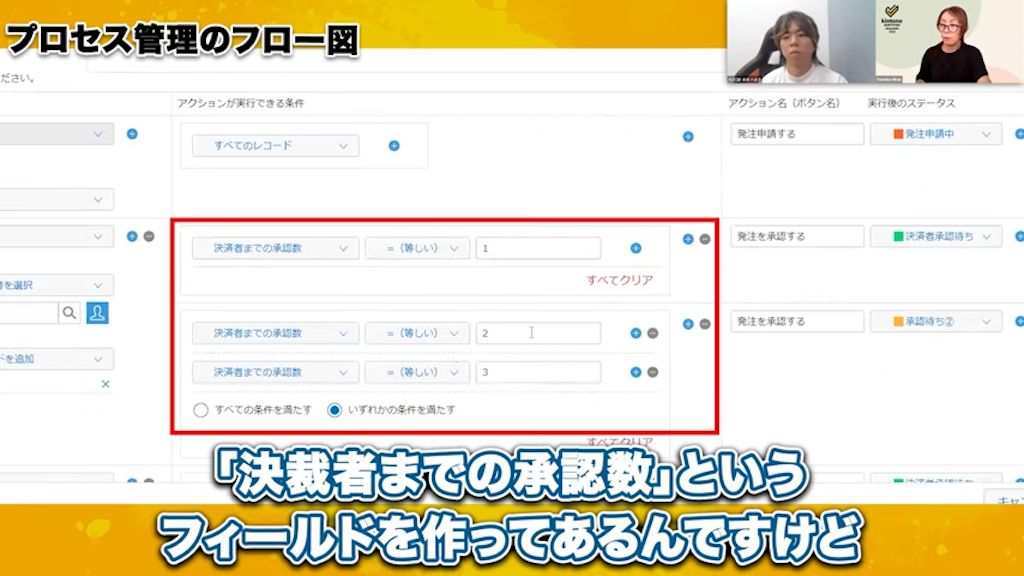
ワークフローのステータスを色分けすることは、現在の状況を一目で把握するために役立ちます。
例えば、Windowsの記号入力機能を利用して、赤色の四角など色付きの記号をステータス名に付加できます。
これにより、プロセスの進行状況が視覚的に分かりやすくなり、利用者の理解を深めます。視覚的な要素は、複雑なワークフローを直感的に理解するために有用です。
kintoneで複雑なプロセス管理への対応と注意点
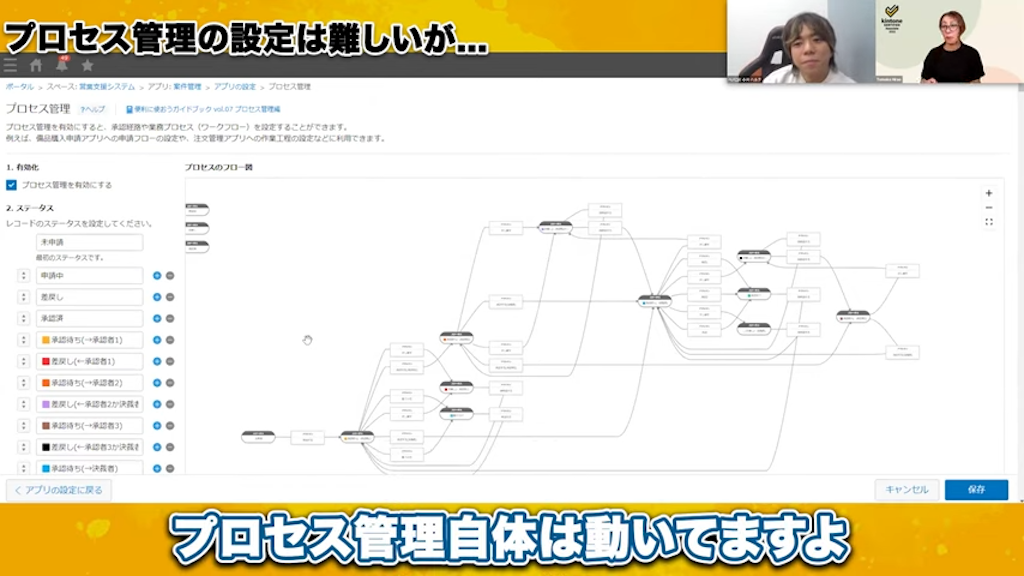
kintoneのプロセス管理設定は、多くのユーザーが途中でつまずく傾向があります。しかし、適切な知識と工夫があれば、非常に複雑なワークフローも構築できます。
この設定を理解し、活用することで、システムの利用者は承認待ちによるストレスから解放されます。
プロセス管理設定の難しさ
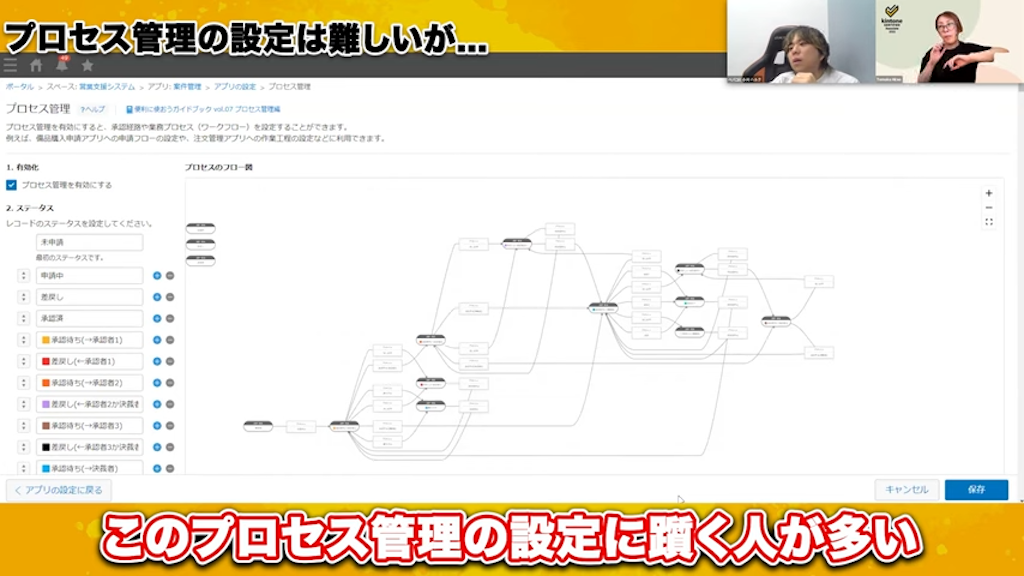
プロセス管理の設定は、その複雑さから時間を要する場合があります。
企業によっては、当初「承認から差し戻し」を一つずつ戻したいという要望があったものが、その後の相談で「一番初めまで戻したい」という要望に変わるような変更が生じることもあります。
このような変更は、プロセス管理の設定そのものを変更する必要があるため、相応の時間を要します。
差し戻し処理によるフローの複雑化
差し戻し処理の導入は、ワークフローをより現実的な運用に近づけますが、同時にフローの複雑性を増大させます。
例えば、承認ステップが複数あり、さらに差し戻しが可能な場合、プロセス管理の画面上でのルート分岐が大幅に増えることになります。これは、複数の選択肢が絡み合うため、設定の難易度を高めます。
外部ツール連携の代わりにkintone内で完結させる工夫

大規模な企業では、人によって異なる承認者や、多様な条件分岐が絡むケースが頻繁に発生します。
一般的に、kintoneのプロセス管理だけでこれらすべてに対応するのは難しいと考えられており、コラボフローのような外部のワークフローツールと連携して対応するケースが多くあります。
しかし、今回紹介したように「承認者のマスタ」アプリを作成し、そこから情報を取得する工夫を凝らせば、kintoneのプロセス管理機能だけでも複雑な承認プロセスを実現できます。これは、kintoneを運用する上で備えておくべき重要な方法です。
kintoneでプロセス管理設定時の重要な心得

プロセス管理を構築する上で、まず自分たちでワークフローの流れを絵に描くことが重要です。頭の中で考えるだけでは、なかなか適切な設定にたどり着くことができません。フローチャートのような形で視覚的に整理することで、全体の流れを明確にできます。
具体的には、自身が描いたフロー図を基に、kintoneのプロセス管理設定を行います。
そして、設定したkintoneのプロセス管理画面で表示されるフローと、自身が想定して描いたフローが一致しているかどうかを比較して確認します。この確認作業を行うことで、認識のズレを防ぎ、意図した通りのワークフローを構築できます。
この方法でプロセス管理を活用すれば、システム内での承認プロセスがスムーズに動き、利用者の負担軽減につながります。
なお、ペパコミ株式会社では、「kintone」を活用した業務支援を行っています。業務効率化にお悩みの方は、ぜひ以下からお気軽にご相談ください。

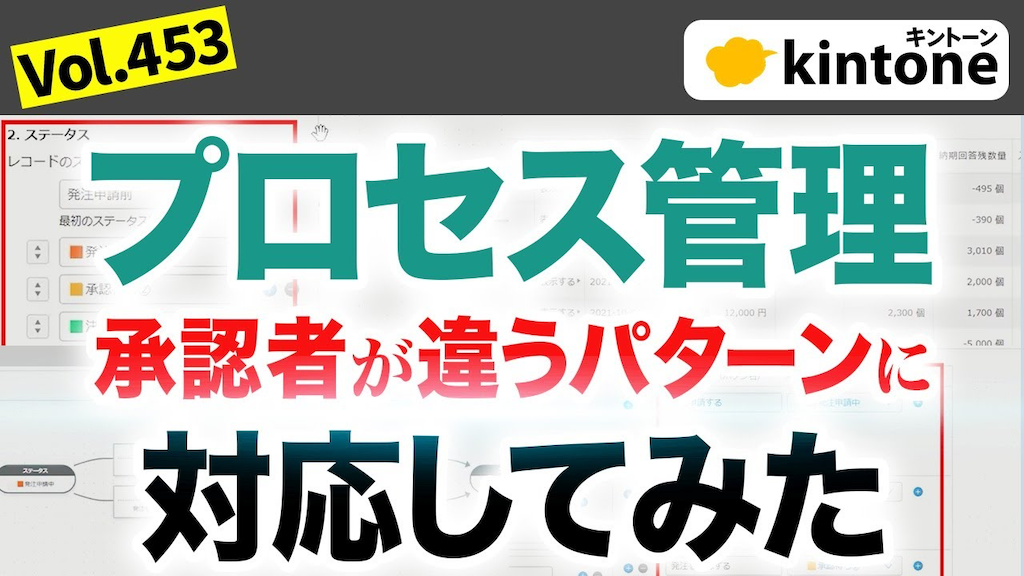








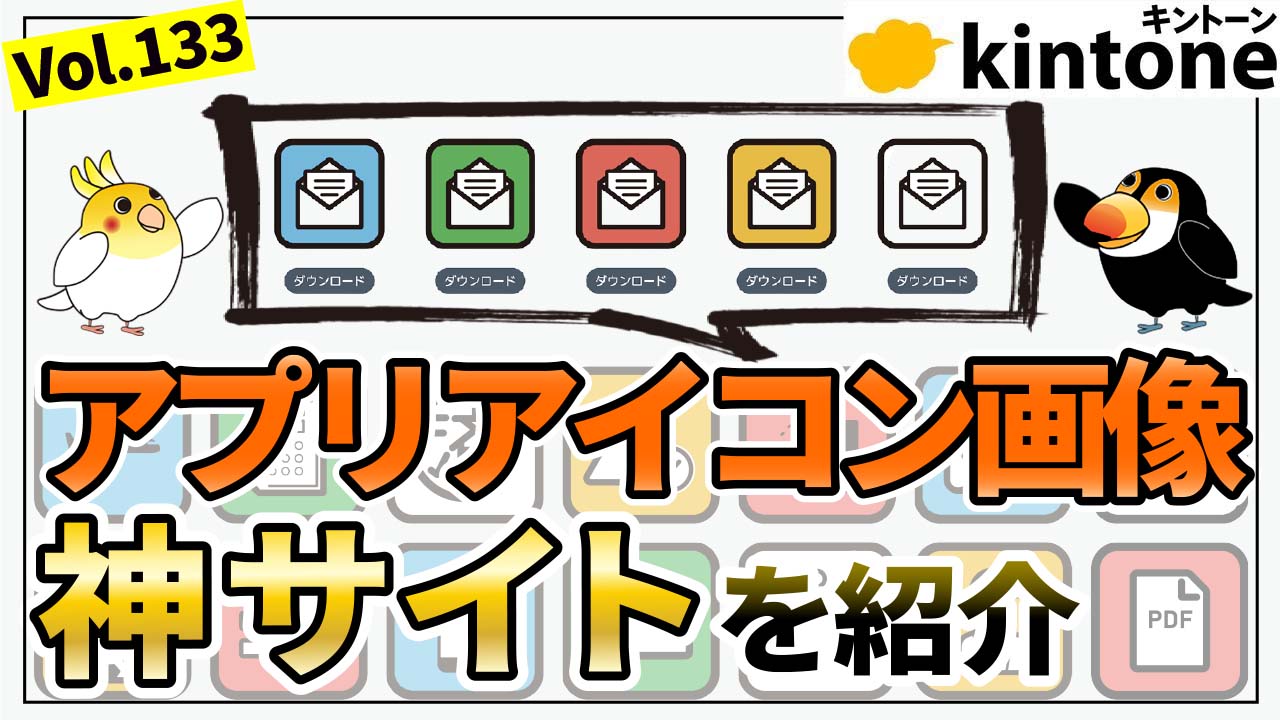


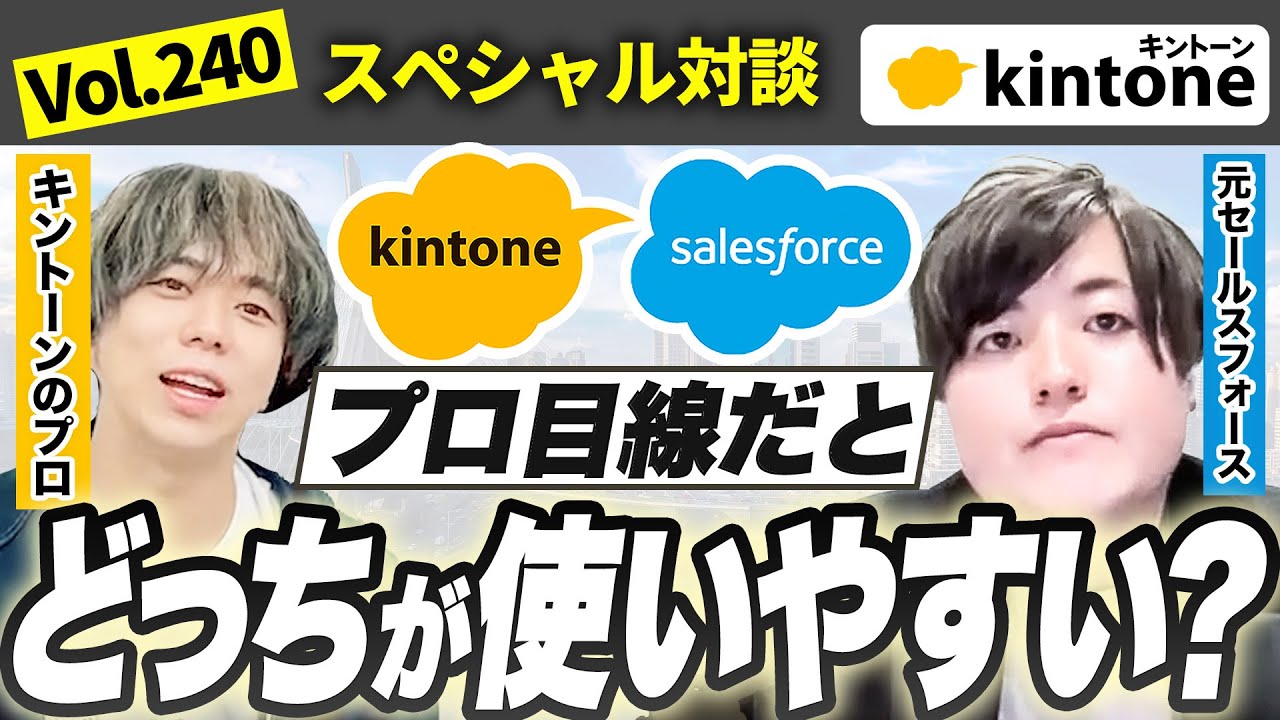


コメント